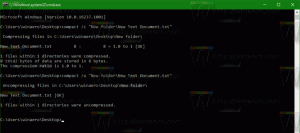Как скопировать настройки региона и языка в Windows 10
В Windows 10 можно скопировать настроенные вами региональные и языковые настройки из вашей личной учетной записи в новые учетные записи пользователей и экран приветствия. Вот как это можно сделать.
Вы можете изменить настройки региона и языка для каждой учетной записи. Операционная система также поддерживает изменение языка дисплея. Например, если у вас есть компьютер с английской версией Windows 10, но ваш родной язык не английский, вы можете преобразовать операционную систему на свой родной язык без переустановки. Установив один или несколько языковых пакетов, вы можете переключать язык отображения Windows на лету. Также можно настроить параметры локали с помощью Страница языковых параметров в настройках и в классической Панели управления.
После того, как вы закончите настройку своего региона и языковых параметров, вы можете сделать их по умолчанию для новые учетные записи пользователей, а также примените их к экрану приветствия, чтобы сообщения отображались на вашем родном языке. язык. Вот как это сделать.
Чтобы скопировать региональные и языковые настройки в Windows 10, сделайте следующее.
- Открытым Настройки.

- Перейдите в раздел "Время и язык".

- Слева нажмите на Регион и язык.

- Щелкните ссылку Дополнительные дата, время и региональные настройки.

Появится следующее окно:
- Щелкните значок региона:

- Появится следующее окно:

Перейдите на вкладку «Администрирование».
- В разделе «Экран приветствия и новые учетные записи пользователей» нажмите кнопку «Копировать настройки».
- Откроется следующее окно.
 Там отметьте нужные опции.
Там отметьте нужные опции.
Экран приветствия и системные учетные записи - это применит ваши языковые параметры ко всем системным учетным записям и экрану приветствия.
Новые учетные записи пользователей - все новые учетные записи пользователей будут иметь такие же региональные и языковые параметры, как и вы.
- Перезагрузите Windows 10. при появлении запроса.
Вот и все.